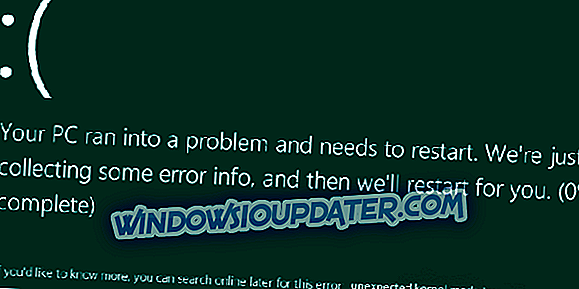La recuperación del disco duro es esencial para cualquiera porque todos tenemos datos y archivos críticos y potencialmente irreemplazables almacenados en nuestros sistemas. Si los datos se perdieron como resultado de una falla en la unidad de disco duro o debido a que la computadora dejó de funcionar repentinamente, es esencial saber cómo recuperar sus datos de manera segura.
Tienes varias opciones para recuperar tus datos perdidos. Lo primero que debe hacer es conectar el disco duro a otra computadora.
El segundo paso es intentar copiar los datos en otra unidad. Si esto no funciona, también tiene otra opción disponible para recuperar sus datos, y esto consiste en descargar el software de recuperación de datos. Aquí están los mejores cinco programas de recuperación de datos para Windows que actualmente puede encontrar en línea.
Recupera el disco duro dañado con estas herramientas
- Recuva
- Herramienta de recuperación de datos del disco duro Pandora
- PC Inspector File Recovery
- GetDataBack
- El CD de Hiren
1. Recuva (recomendado)

Recuva es otro software que le permite recuperar sus archivos eliminados sin esfuerzo y rápidamente. Si accidentalmente borró datos esenciales o perdió sus archivos debido a una falla en la computadora, Recuva es la solución para su computadora con Windows que definitivamente salvará el día.
Compruebe sus características más impresionantes a continuación:
- Este software puede recuperar música, imágenes, videos, documentos, correos electrónicos y cualquier otro tipo de archivo que haya perdido.
- Recuva puede recuperar los archivos de su computadora, pero también de medios regrabables, como discos duros externos, tarjetas de memoria y memorias USB, entre otros.
- A diferencia de la mayoría de las utilidades de recuperación de archivos, Recuva puede recuperar archivos tanto de controladores dañados como de nuevos formatos.
- La flexibilidad del programa le proporcionará mayores posibilidades de recuperación de sus datos.
- En caso de que también tenga archivos difíciles de encontrar, Recuva viene con un modo avanzado de escaneo profundo que puede buscar en sus unidades para encontrar rastros de los archivos que se han perdido.
- Si desea que un archivo se haya ido para siempre, la función de sobrescritura segura del programa utiliza técnicas de eliminación estándar de la industria y las fuerzas armadas para asegurarse de que sus datos permanezcan eliminados.
Tiene más opciones al descargar Recuva: puede obtener la versión gratuita que proporciona funciones avanzadas para la recuperación de archivos, o también puede obtener la versión profesional de Recuva por $ 19.95 que también ofrece soporte de disco duro virtual, actualizaciones automáticas y soporte premium.
Piriform también le brinda la oportunidad de obtener el paquete 4 en 1 de CCleaner Professional Plus por $ 39.95.
- Descarga ahora Recuva desde el sitio oficial.
2. Herramienta de recuperación de datos del disco duro Pandora

La herramienta de recuperación de datos del disco duro de Pandora le permite encontrar y recuperar archivos eliminados de volúmenes con formato NTFS y FAT. El software escaneará su disco duro y luego construirá un índice de archivos y carpetas existentes y eliminados. Una vez finalizado el proceso de exploración, tendrá control total sobre los archivos que desea recuperar y en qué destino desea recuperarlos.
Echa un vistazo a las características principales de Pandora Hard Drive Data Recovery Tool:
- El programa puede recuperar archivos archivados, encriptados, ocultos y comprimidos.
- También podrá recuperar flujos de datos alternativos.
- La herramienta recupera documentos, imágenes, películas y cualquier otro tipo de archivos que pueda haber perdido.
- La herramienta de recuperación de datos del disco duro Pandora es compatible con Windows.
- El software incluye también las propiedades del archivo de revisión y las propiedades de la unidad.
- Puede recuperar archivos perdidos en su disco duro local, unidad de red o unidad flash.
Este es uno de los programas de recuperación de datos del disco duro dañado más potente del mercado, y aunque no sea gratuito, cuesta menos que el envío de su computadora al especialista técnico.
Puede descargar la herramienta de recuperación de datos del disco duro Pandora desde su sitio web oficial.
- LEER TAMBIÉN: Cómo recuperar una base de datos eliminada en Windows
3. PC Inspector File Recovery

PC Inspector File Recovery es otra excelente opción para recuperar sus datos perdidos. Cuando inicie el programa, primero deberá elegir su idioma, y después de eso, se le mostrará una pantalla de bienvenida que le ofrece tres opciones.
Échales un vistazo a continuación:
- La primera opción es Recuperar archivos eliminados, y esto le permitirá restaurar los archivos que se han eliminado permanentemente de su unidad; la opción solo funcionará si los archivos eliminados aún no se han sobrescrito.
- La segunda opción es Buscar datos perdidos, y esto le permite recuperar archivos que se han perdido debido a una falla del sistema; El escaneo durará unas pocas horas, de acuerdo con el tamaño de su unidad.
- La última opción es Buscar unidad perdida, y debe usar esta identificación, su letra de unidad no aparece en Mi PC o en el Explorador de Windows; intentará conectarse a la unidad y luego le permitirá navegar a través de los datos.
Puede obtener PC Inspector File Recovery desde el sitio web oficial.
4. GetDataBack

GetDataBack es una de las soluciones más simples para recuperar sus datos perdidos.
Eche un vistazo a las características esenciales que se incluyen en este software:
- Es capaz de recuperar todos los datos de su controlador.
- También puede restaurar los nombres de archivos y la estructura de directorios.
- La interfaz del software es fácil de usar y los principiantes podrán usar el programa sin ningún problema.
- El software viene con actualizaciones gratuitas de por vida cuando lo compras.
- No tendrá que averiguar de antemano con qué sistema de archivos se formateó el disco.
- El motor del programa utiliza cuatro niveles avanzados que se escalarán automáticamente hasta que se obtengan los mejores resultados.
- Este software es compatible con Windows.
GetDataBack es un programa de solo lectura, y esto significa que no intentará arreglar ni escribir en la unidad que está a punto de recuperar.
Puede consultar la lista completa y detallada de funciones y obtener el programa en el sitio web oficial de GetDataBack.
- LEER TAMBIÉN: protege tus archivos del ransomware con Paragon Backup Recovery 16 gratis
5. El CD de arranque de Hiren

Hiren's BootCD es una herramienta que permite iniciar una versión reducida de Windows llamada MiniXp desde el CD de inicio o la unidad flash de inicio. Ejecutará utilidades de diagnóstico en un sistema problemático.
Es importante tener en cuenta que Recuva es una de estas utilidades que están respaldadas en el BootCD de Hiren. Esto resultará útil especialmente si no tiene un adaptador USB a IDE / SATA o si no desea extraer la unidad de su computadora.
Echa un vistazo a algunas de las características más esenciales incluidas en el BootCD de Hiren:
- Debe conectar otra unidad a la máquina, como una unidad flash USB o una unidad de disco duro externa para tener un lugar para copiar sus datos recuperados.
- La versión 15.2 viene con una amplia lista de mejoras y nuevas opciones, y puedes consultarla en el sitio web oficial de Hiren's BootCD.
- El software es compatible con Windows.
- El BootCD de Hiren es capaz de reparar sectores defectuosos en su disco duro al generar una secuencia única de señales altas y bajas alrededor del área que está físicamente dañada.
Obtenga Hiren's BootCD del sitio web oficial y eche un vistazo a la lista completa de características incluidas en el programa.
Estas son nuestras cinco mejores opciones para el software de recuperación de disco duro dañado para Windows. Observe de cerca todas sus características y decida qué herramienta es la mejor para las necesidades de su sistema.
Todos ellos son compatibles con Windows, y también pueden guardar con éxito sus datos perdidos y su día.